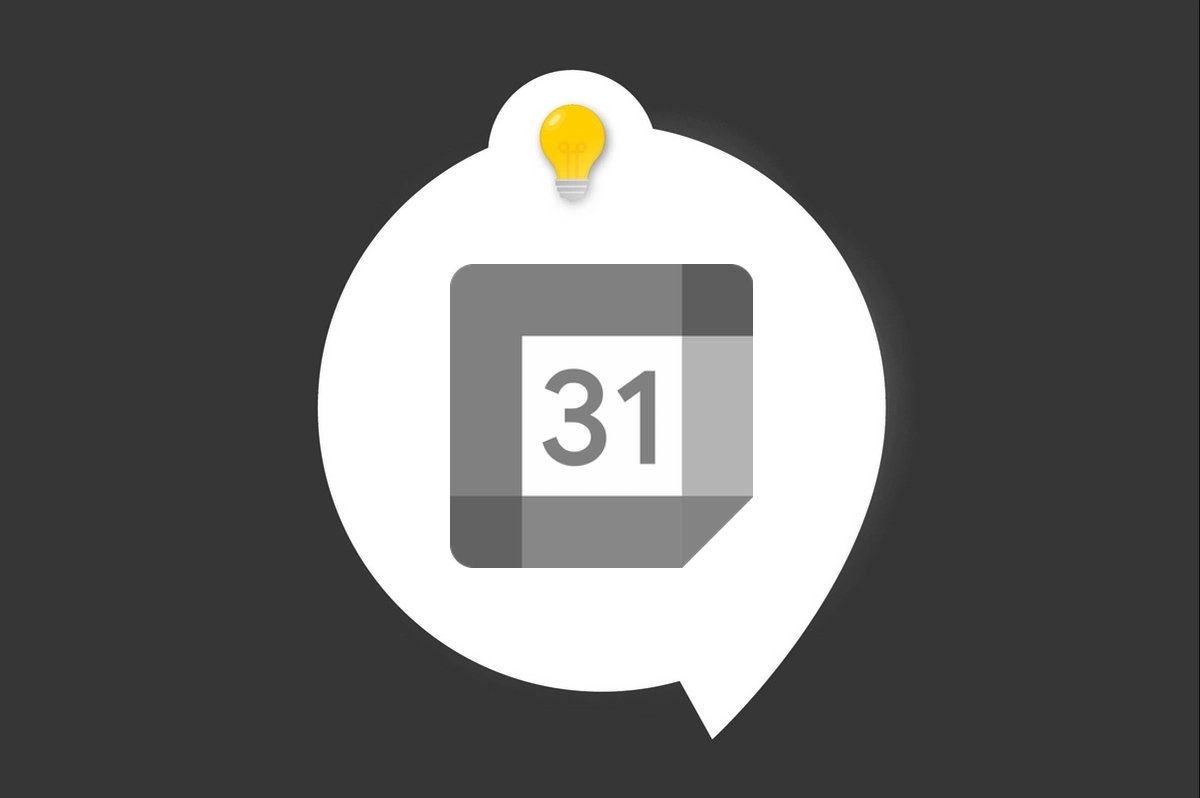
Lorsque vous partagez un calendrier de Google Agenda, les éléments qu’il contient ont les mêmes paramètres de confidentialité que le calendrier lui-même. Mais vous pouvez toutefois modifier la visibilité des événements individuellement.
Modifier la visibilité d’un événement dans Google Agenda
1. Dans votre planning, sélectionnez l’élément que vous voulez modifier, puis tapotez sur le pictogramme d’édition.
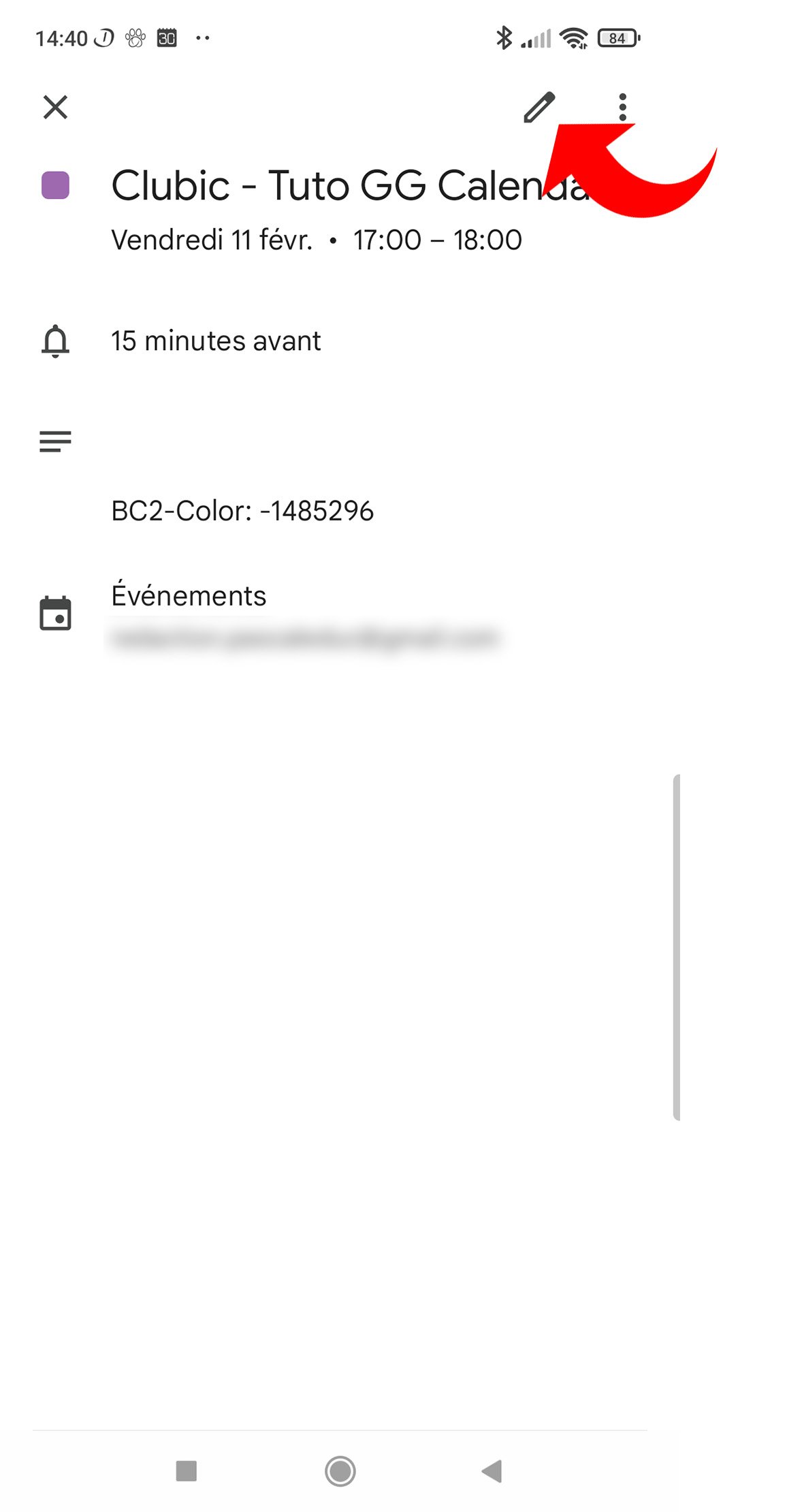
2. Tout en bas de l’écran, la visibilité actuelle est indiquée, par exemple « Visibilité par défaut ». Pour la modifier, il faut tapoter dessus, avant de choisir parmi 3 réglages : « Public », « Visibilité par défaut » ou « Privé ».
Si l’événement dont vous souhaitez modifier la confidentialité n’est pas dans un calendrier partagé, vous n’avez pas accès à ces réglages. En outre, selon le mode de partage du calendrier, le paramétrage de la visibilité a différents effets.
Le calendrier n’est pas partagé : quel que soit le choix que vous faites (« Public », « Visibilité par défaut » ou « Privé »), l’événement ne sera visible que par vous.
Le calendrier est partagé avec certaines personnes : si vous sélectionnez « Public », le détail des événements est accessible aux personnes avec qui vous partagez le calendrier. Si vous sélectionnez « Privé », les événements en question leur seront indiqués avec la mention « Occupé ».
Le calendrier est partagé en mode « Privé » : les événements par défaut ou réglés individuellement sur « Privé » ont l’état « Occupé ». Si vous les réglez sur « Public », tous les internautes ont accès à tous leurs détails.
Le calendrier est partagé en mode « Public » : les événements par défaut ou réglés individuellement sur « Public » sont visibles en détails par tous les internautes. Les événements réglés sur « Privé » sont associés à l’état « Occupé ».
- Facilité d'utilisation et interface intuitive
- Intégration avec Gmail et autres services Google
- Possibilité de partager facilement vos agendas avec d'autres utilisateurs
